Talvez você não entenda o que o título quer dizer, então eu explico: como abrir, por exemplo, duas contas do Orkut ao mesmo tempo no mesmo navegador (Firefox) sem ter que clicar no botão sair.
A vantagem de fazer isso é óbvia! Você não precisa sair de uma conta pra entrar em outra. Basta abrir um novo perfil do navegador que ele funciona de forma independente do que já estava aberto. Se você tem duas contas do Twitter não é preciso sair de uma para entrar em outra.
Falando em Twitter… Siga-me: @marco_damaceno
Criando um novo perfil no Firefox
O Firefox permite que você crie quantos perfis quiser. Para isso, se estiver usando Windows, clique no botão iniciar e depois em Executar. Na caixa que se abrir digite:
firefox –p –no-remote
Clique em OK.
Logo depois aparecerá uma nova janela com apenas um perfil default (padrão). No lado esquerdo há os botões Novo perfil, Renomear e Excluir. Creio que não seja preciso explicar o que cada um faz, né?
No Linux é a mesma coisa só mudando o lugar onde deve digitar o comando: Terminal ou Alt+F2.
Os usuários Linux talvez tenham uma dificuldade pra fazer isso, a não ser que você seja um expert. Eu não sou nenhum expert, mas sim um curioso que sai fuçando até dar certo. Quando digitei esse comando no meu Ubuntu ele não abriu nenhuma janela de escolha de perfil. O que eu fiz pra dar certo? Eis o caminho das pedras!
Entre na sua pasta pessoal.
Procure pela pasta .mozilla (use Ctrl+H para isso) e entre nela.
Entre na pasta firefox
Veja que existe um arquivo chamado profiles.ini. Clique duas vezes nele. Faça as seguintes mudanças:
Onde está StartWithLastProfile=1 mude para StartWithLastProfile=0
Veja que abaixo aparece algo do tipo
[Profile0]
Name=default
IsRelative=1
Path=b4d7p3pc.default
Default=1
Copie todas as linhas e cole abaixo. Apague a linha Default, troque o Profile0 por Profile1 e no campo Name coloque qualquer outro nome. Deve ficar assim:
[Profile0]
Name=default
IsRelative=1
Path=b4d7p3pc.default
Default=1
[Profile1]
Name=qualquer nome
IsRelative=1
Path=b4d7p3pc.default
Lembre-se de respeitar os caracteres em Path. O meu não é igual o seu!
Agora vá no terminal e digite sudo nautilus e digite a sua senha.
Na janela que se abrir navegue por opt > firefox. Renomeie o arquivo que está com o nome firefox-bin para firefox-bin.pure. Feito isso pode fechar a janela.
Na área de trabalho, clique com o botão direito no ícone do Firefox e clique em Propriedades. No campo Comando digite firefox –p –no-remote. Pronto!
Basta agora clicar duas vezes no ícone que vai aparecer a bendita janela de escolha de perfil. Mas tem um porém! Ao fazer isso você certamente vai ver dois perfis: o default e um outro com o nome que você atribuiu no arquivo profiles.ini. Ao clicar nele não dá nada certo. Para corrigir isso é só excluir este perfil e criar um novo. Simples!
No Windows você também pode clicar no ícone do Firefox com o botão direito e depois em Propriedades. No campo Destino aparece o caminho para abertura do navegador. Depois de firefox.exe” insira:
-p –no-remote
Veja a imagem:
Caso tenha dúvidas sobre o procedimento fique a vontade para comentar.
Até a próxima!
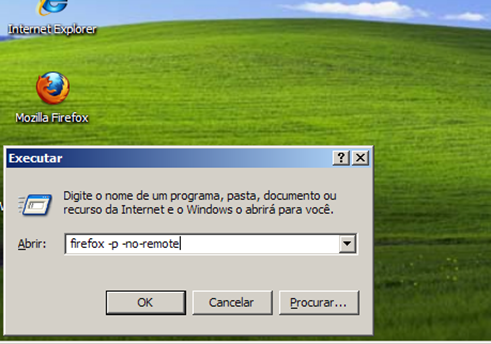

Comentários:
Postar um comentário
Deixe a sua opinião. Comente!